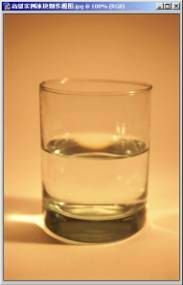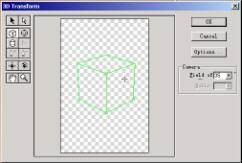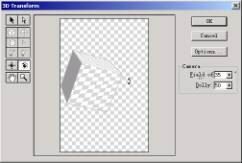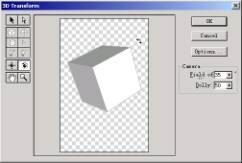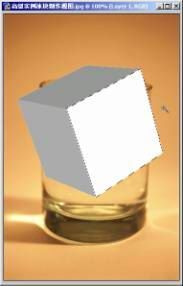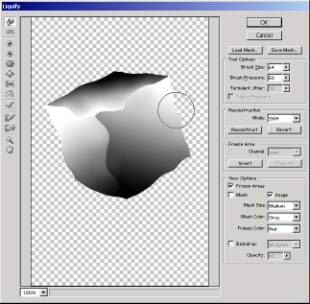Photoshop的扭曲滤镜多数会产生重复的纹理,不利于自然的随机纹理表现。而且其中步骤太多,参数难以记住,不容易重复实现,而且过程很难控制。本例将为您解说一种新的冰块生成方法。
我们遵循这样的一种思路:形状—〉纹理基础—〉纹理生成—〉与环境混合—〉颜色调整。慢慢到位,理解了这些步骤的思路,还需要记住繁琐的步骤吗?不需要,您只要按照这种思考方法,很容易就会自己“创造”出自己的冰块做法。不相信吗?请看下面的实例解说。
1、 打开一张水杯源图。普通的水杯,里面装的是白开水,实在是不够气氛。准备好为它加上冰块并且打上有情调的灯光吧。源图如下:
2、 新建一个图层,注意图层是空白的,完全透明的。打开菜单命令,Filter滤镜—〉Render渲染—〉3D Transform三维变换。
3、 这时会出现3D变换对话框。选择Cube tool立方体工具,拉出一个正方体。我们要制作的是一个正方体状的冰块。
4、 有人会问,透明的图层做3D变换怎么能有效果呢?请选择Trackball tool跟踪球,让我们来转动这个虚拟的正方体。转过180度,如下图,您会发现这个正方体的另外三面是“实”的。
5、 细心调整正方体位置,画面中出现了一个白色的,具有明暗光线变化的正方体。这个就是冰块的原型。如下图。我们需要的冰块基础外形就是这个立方体。如果您需要其他形状的冰块,有一个比较麻烦的方法,就是手工绘制。
6、 确定以后,画布上出现了白色的正方体。这个正方体是具有明暗光线变化的。但是,这里要注意的是,这些明暗变化对我们来说,是一点用处都没有。我们需要的,仅仅是正方体的框架而已。按W键选择魔术棒工具,选择其中一个亮面,如下图:
7、 得到选择区域后,按G选择渐变工具,从黑到白拉出一个渐变,白色在上方,黑色反之。我们建立了其中一面的明暗关系。要继续必须选择其他面。按CTRL+SHIFT+I反选, 如下:
8、 选择W,魔术棒工具,同时按下ALT+SHIFT,切换为“选区交集”状态,点击画面左下方的灰色面。这样就得到了左下方的灰色面。同样切换到G,渐变工具,拉出黑白渐变,其黑色一角与上一亮面的黑色相邻。如图所示:
9、 对剩下的一个面也如法炮制,用渐变工具拉出一个黑上白下的渐变区域。如下图:
10、 冰块的形状总不能这么正规的,对不对?我们需要将这个正正方方的正方体扭曲一下。使用扭曲类的滤镜吗?——不,那样的扭曲是重复的、机械化的和不易控制的。我们需要更加人性化的工具,Liquify液化工具。Photoshop7中的Liquify液化工具功能非常强大,类似于以前出现过的一个KPTGoo。Filter滤镜—〉Liquify液化,打开液化对话框。
11、 使用第一个工具,Wrap tool包裹工具,选择适当的笔刷大小,将内部的各面边缘扭曲一下,而外框也做适量的扭曲,只不过程度小些。如图:
12、 确定之后,画面上的方块已经变得不在规矩了。但是冰块在水中会融化,不会有太多明显的棱角。为了做到这一点,我们复制一层冰块原型,并按CTRL+鼠标点击该层载入图层选区。如下:
13、 选择Filter滤镜—〉Blur模糊—〉Guassian Blur高斯模糊滤镜,参数大概如下,只要看到的边界不大清晰就好。如图:
14、 确定后按CTRL+E合并原型。如图:
15、 按B选择毛笔工具,并点击Option Bar属性栏上的Brush笔刷选项,选择一个适当大小的具有软化边缘的笔刷,把Opacity不透明度调整到大概50%左右。如下:
16、 让我们随意的在冰块原型上画几下。这些笔刷痕迹将来会影响冰块表面的起伏程度,我们尽量让它们显得自然,并且能和周围融合。有必要的话,您可以使用Guassian Blur高斯模糊工具来让它们融合的更顺畅些。就这样,第二步到此完成,我们成功的塑造出了冰块的形状,并且初步定制了冰块的纹理基础。如图:
17、 可能您会笑,这是什么冰块啊,整一个软软的胶团。不要急,正如3D软件中我们需要为模型制作细腻的Bump贴图一样,上一步正是为了纹理生成而作的“Bump贴图”。Bump贴图做好了,我们才能生成冰块独特的纹理图案。下面请注意我们在生成过程中将要使用到的唯一的一个滤镜:Filter滤镜—〉Sketch素描—〉Chrome珞黄滤镜。载入冰块原型的选区,限制滤镜应用范围(这点很重要,您可以试试不载入选区的情况看看会发生什么?),打开珞黄滤镜对话框,参数大概如下,您可以观察画面,直到您满意为止19、 冰块的棱角似乎还是太尖锐了。运用菜单命令:Select选择—〉Modify调整—〉Smooth平滑,让图层选区变得平滑。参数大概在5px左右。。